怎么修笔记本电脑插孔图解?插孔损坏有哪些常见原因?
37
2024-07-20
笔记本电脑是我们日常工作和生活中不可或缺的工具,随着使用时间的增长,系统可能会变得缓慢、出现故障,这时候重新装系统是一个解决问题的有效办法。本文将为您详细介绍如何重新装系统,让您的笔记本电脑恢复良好的工作状态。
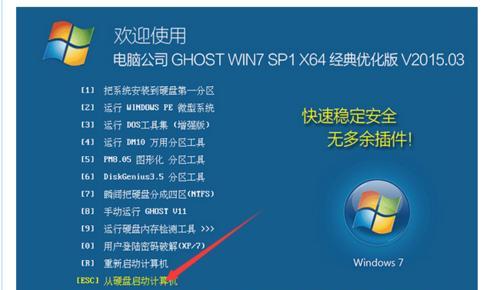
一、备份重要文件和数据
在进行系统重装之前,首先要做的就是备份您的重要文件和数据。将这些文件复制到外部存储设备或云端存储,以免在重装系统过程中丢失。
二、获取操作系统安装介质
您需要准备一张操作系统的安装光盘或者制作一个启动U盘。您可以从操作系统的官方网站或者购买渠道下载官方的ISO镜像文件,并使用专业软件制作启动盘。
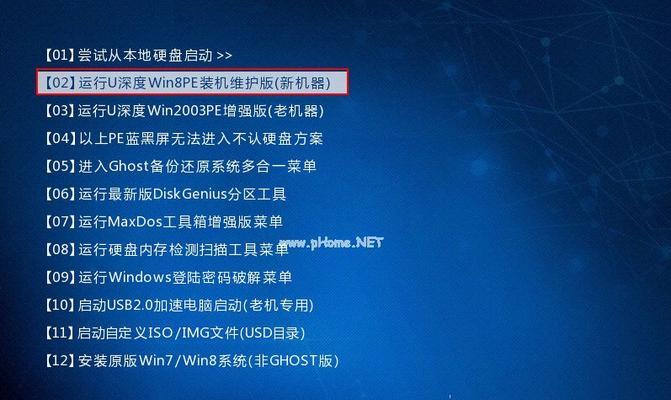
三、检查硬件兼容性
在进行系统重装之前,确保您的笔记本电脑硬件兼容所要安装的操作系统。查阅笔记本电脑的用户手册或者在厂商官方网站上查询硬件兼容性列表。
四、设置启动顺序
进入BIOS界面,将启动顺序调整为首先从光盘或U盘启动。这样在重装系统时,电脑会自动从安装介质中引导。
五、进入安装界面
将操作系统安装介质插入电脑,重新启动电脑。按照屏幕上的提示,进入安装界面,选择相应的语言、地区和键盘布局。
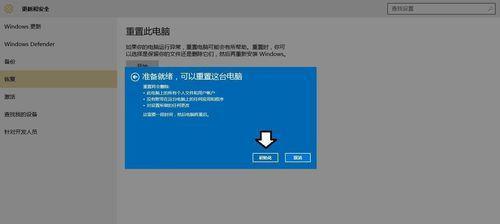
六、选择系统版本和许可证
根据您的需求和系统许可证,选择合适的操作系统版本。在此步骤中,您需要输入许可证密钥。
七、分区和格式化硬盘
选择合适的磁盘分区方案,并对磁盘进行格式化。这将清除磁盘上的所有数据,请确保您已经备份了重要文件和数据。
八、进行系统安装
安装程序将会自动将操作系统文件拷贝到硬盘上,并进行必要的配置。这个过程可能需要一段时间,请耐心等待。
九、设置时间和语言
在系统安装完成后,您需要设置正确的时间和语言选项。这将决定您之后使用操作系统的语言和时间格式。
十、安装驱动程序和更新
安装操作系统后,您需要安装相应的驱动程序,以确保硬件可以正常工作。及时更新操作系统和驱动程序也可以提升系统的安全性和稳定性。
十一、安装常用软件
在重新装系统后,您可以安装一些常用的软件,如办公软件、浏览器、媒体播放器等,以满足您的个人需求。
十二、恢复个人文件和数据
通过之前备份的文件和数据,将您的个人文件和数据恢复到新系统中。这样可以确保您的工作和生活不会受到太大影响。
十三、重新设置个人偏好
根据个人喜好,重新设置桌面背景、主题、桌面图标布局等。调整系统设置,以符合您的使用习惯。
十四、运行系统优化程序
安装完系统后,运行一些系统优化程序可以帮助您提升系统性能。清理垃圾文件、优化启动项和注册表等操作,可以让系统更加流畅。
十五、
重新装系统是一个复杂但必要的过程,在操作前需要备份重要文件和数据,并确保操作系统的兼容性。按照本文所述的步骤进行,可以帮助您顺利地重新装系统,并让笔记本电脑重获新生。
通过本文的指导,您可以轻松地重新装系统,让笔记本电脑恢复到最佳状态,提升工作和学习效率。
版权声明:本文内容由互联网用户自发贡献,该文观点仅代表作者本人。本站仅提供信息存储空间服务,不拥有所有权,不承担相关法律责任。如发现本站有涉嫌抄袭侵权/违法违规的内容, 请发送邮件至 3561739510@qq.com 举报,一经查实,本站将立刻删除。